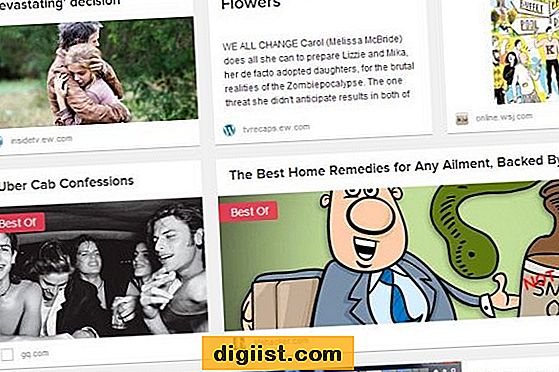Въпреки че може да познавате Microsoft Excel за способността му да създава универсални електронни таблици и цветни диаграми, можете също да го използвате за създаване на персонализирани календари. В Excel 2007 можете да вмъкнете контрола за календар, която улеснява бързото и лесно намиране и вмъкване на дати в работен лист. Друга възможност е да използвате шаблон за създаване на персонализиран календар за печат в Excel.
Добавете контрола на календара към работния лист
Показване на раздела „Програмист“ на лентата. Щракнете върху бутона "Office". Щракнете върху бутона "Опции на Excel". Поставете отметка в квадратчето „Показване на раздела за програмисти на лентата“ под „Популярни опции“. Щракнете върху „OK“.
Отидете в раздела „Програмист“. Щракнете върху Insert и изберете „ActiveX Controls“.
Щракнете върху „Още контроли“ и изберете „Управление на календара“ в списъка „Още контроли“. Щракнете върху „OK“. Excel вмъква контрола на календара в „Изглед на дизайн“, който ви позволява да редактирате и персонализирате контрола.
Щракнете с десния бутон върху контрола на календара и щракнете върху „Обект на календара“. Изберете "Properties", за да отворите диалоговия прозорец "Properties Controls Properties". Изберете опции за шрифта, цвета и други аспекти на контрола. Щракнете върху работния лист, когато приключите.
Кликнете върху контрола на календара и щракнете върху датата, която искате да добавите към работния лист. Excel автоматично въвежда датата в избраната клетка.
Направете календар за печат от шаблон
Щракнете върху бутона "Office" и изберете "New".
Въведете „календар“ в полето „Търсене на шаблони в Office Online“. Натиснете клавиша "Enter". Отваря се галерия с опции за шаблони.
Изберете шаблона на календара, който искате да използвате. Щракнете върху бутона "Изтегляне". Календарът се отваря като нов файл на Excel.
Щракнете върху дата в календара, към която искате да добавите бележка или напомняне. Въведете директно в празното място на тази дата. Отидете в раздела "Оформление на страницата". Щракнете върху „Теми“. Щракнете върху стрелката за падащо меню "Цветове", за да изберете различна цветова схема. Изберете "Шрифтове", за да промените шрифтовете в календара.
Щракнете върху бутона „Запазване“ в „Лента с инструменти за бърз достъп“, въведете име за календара и щракнете върху „Запазване“. Отпечатайте календара, ако желаете.